如何制作水波倒影效果
来源:网络收集 点击: 时间:2024-07-19【导读】:
如何制作水波倒影效果工具/原料morephotoshop方法/步骤1/17分步阅读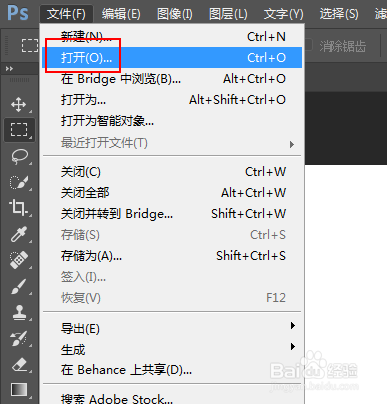 2/17
2/17 3/17
3/17 4/17
4/17 5/17
5/17 6/17
6/17 7/17
7/17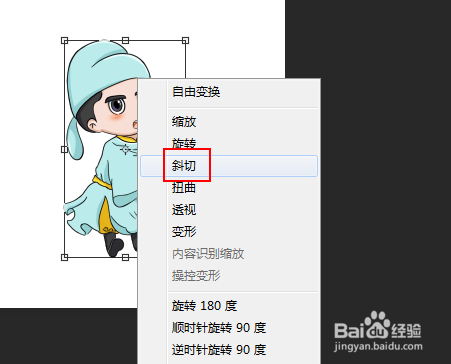 8/17
8/17 9/17
9/17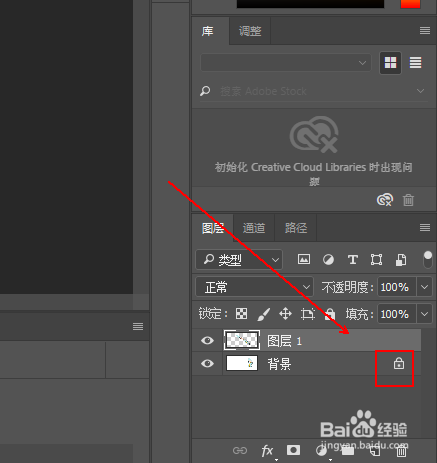 10/17
10/17 11/17
11/17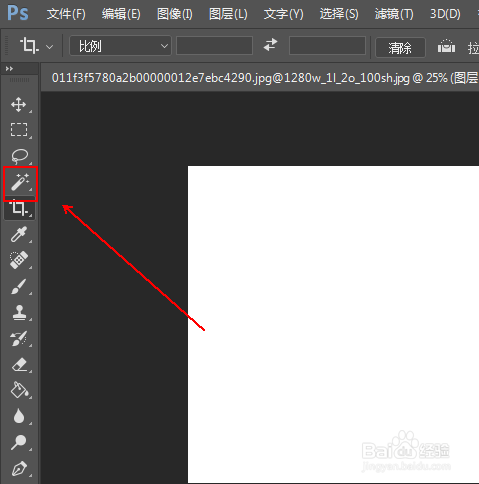 12/17
12/17 13/17
13/17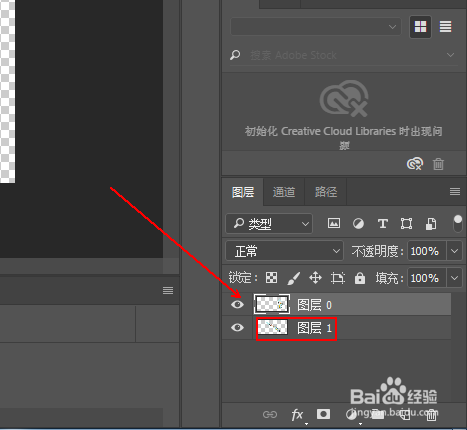 14/17
14/17 15/17
15/17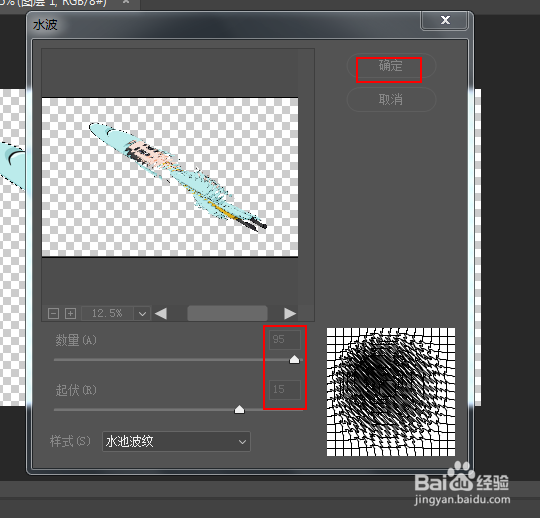 16/17
16/17 17/17
17/17 PHOTOSHOP图层背景图像删除
PHOTOSHOP图层背景图像删除
菜单栏:执行【文件】-【打开】命令
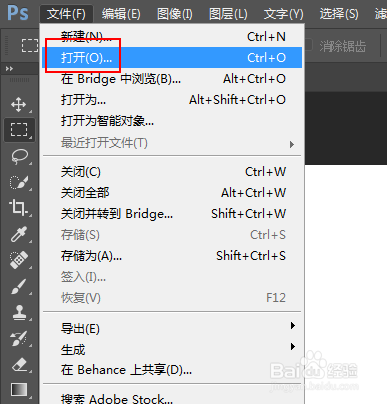 2/17
2/17载入需要处理的图片
 3/17
3/17使用快捷键Ctrl+J对背景图层进行复制,得到图层1图层。
 4/17
4/17在工具面板上点选魔棒工具选项。
 5/17
5/17点击图片的背景建立选区并使用Delete键删除背景。
 6/17
6/17使用组合键Ctrl+T对图层1图层的图像进行自由变换。
 7/17
7/17右击自由变换图形,在弹出的菜单列表中单击【斜切】选项。
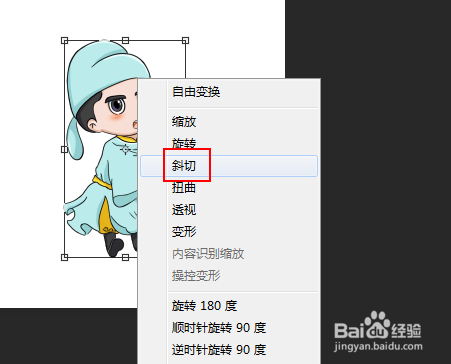 8/17
8/17拖动图像到如图位置。
 9/17
9/17在图层面板上双击背景图层后面的锁型图标,从而建立图层0图层。
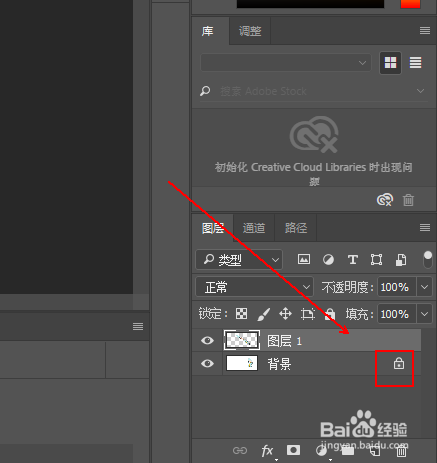 10/17
10/17将图层1移动到图层0下方
 11/17
11/17在左侧点击工具面板上的魔棒工具。
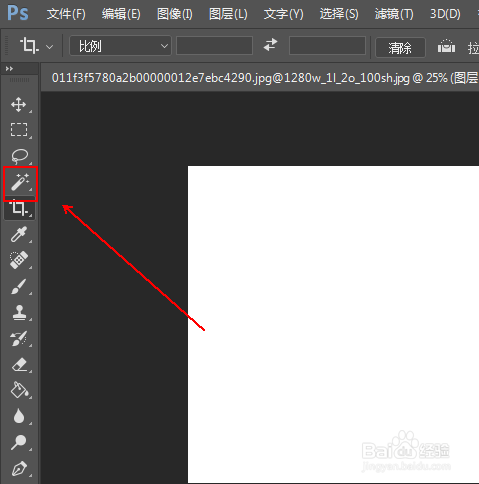 12/17
12/17使用魔棒工具点击图层0的背景从而建立选区,同时使用Delete键删除其背景。
 13/17
13/17在图层面板上按住Ctrl键点击图层1图层,从而建立图层选区
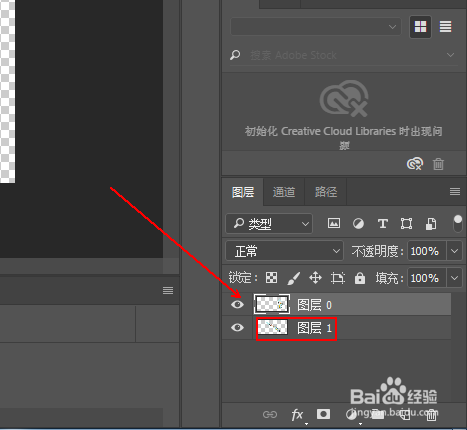 14/17
14/17菜单栏:执行【滤镜】-【扭曲】-【水波】命令
 15/17
15/17在【水波】窗口中设置如下参数并单击【确定】按钮。
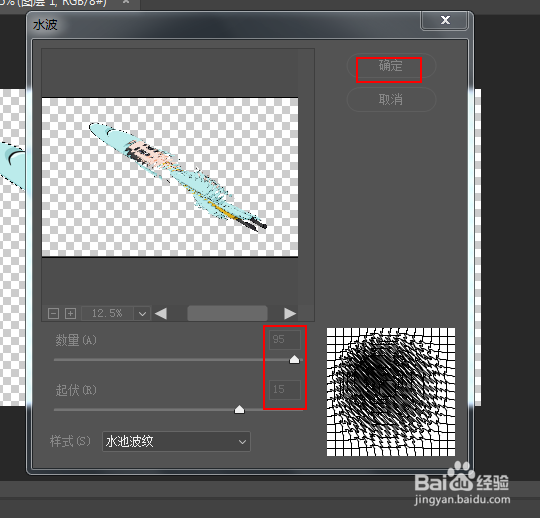 16/17
16/17在图层面板上将图层1图层的不透明度设置为50%
 17/17
17/17最后结果,如图所示。
 PHOTOSHOP图层背景图像删除
PHOTOSHOP图层背景图像删除 版权声明:
1、本文系转载,版权归原作者所有,旨在传递信息,不代表看本站的观点和立场。
2、本站仅提供信息发布平台,不承担相关法律责任。
3、若侵犯您的版权或隐私,请联系本站管理员删除。
4、文章链接:http://www.1haoku.cn/art_969657.html
上一篇:抖音用户协议在哪里?
下一篇:葱爆大虾的做法
 订阅
订阅